معرفی
این مثال یک هیت سینک میکروکانالی نصب شده روی یک قطعه الکترونیکی فعال را مدل می کند. هندسه مدل بر اساس مقالات پاک و دیگران ( مراجعه 1 ) و توسط جانگ و دیگران ( مرجع 2 ) است.
مدیریت حرارتی به یک جنبه حیاتی از سیستم های الکترونیکی امروزی تبدیل شده است که اغلب شامل مدارهای با کارایی بالا هستند که مقادیر زیادی گرما را از بین می برند. بسیاری از این قطعات برای جلوگیری از گرمای بیش از حد نیاز به خنک کننده کارآمد دارند. برخی از این قطعات، مانند پردازنده ها، به یک هیت سینک با پره های خنک کننده نیاز دارند که در معرض هوای اجباری فن قرار می گیرند. هیت سینک میکروکانالی که در این آموزش نشان داده شده است دارای منیفولدهایی است که به عنوان تقسیم کننده جریان برای بهبود عملکرد خنک کننده آن کار می کنند ( شکل 1 را ببینید ).
این آموزش میدان دمای هوای اطراف هیت سینک، داخل هیت سینک آلومینیومی و منبع حرارت را تجزیه و تحلیل می کند. انتقال انرژی حاکم بر همرفت و هدایت در حوزه هوا است، در حالی که آلومینیوم دارای رسانایی خالص است. مقاومت تماس حرارتی در رابط بین هیت سینک و قطعه الکترونیکی نیز در نظر گرفته شده است.
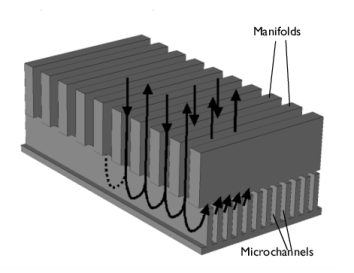
شکل 1: سینک حرارتی میکروکانالی با منیفولد.
تعریف مدل
هندسه مدل از سه حوزه تشکیل شده است: جزء الکترونیکی، هیت سینک آلومینیومی و هوای خنک کننده. با توجه به ملاحظات تقارن، کافی است تنها یک عنصر کوچک از کل هندسه را همانطور که در شکل 2 نشان داده شده است، مدل کنیم . شرایط مرزی تقارن سپس تعریف مدل را کامل می کند. به طور خاص، سطوح با برچسب ورودی و خروجی نشان دهنده یک چهارم ورودی و خروجی واقعی است.
این شبیهسازی از رابط انتقال حرارت مزدوج برای حل میدان جریان جفت شده در حوزه هوا و میدان دما در کل هندسه استفاده میکند.
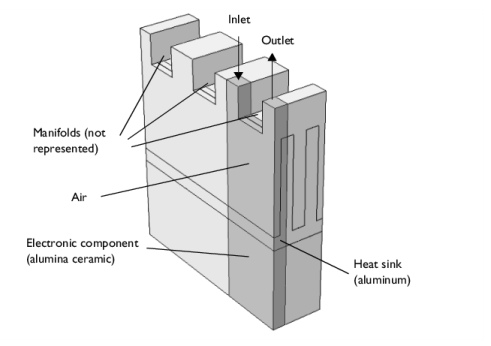
شکل 2: هندسه مدل با تقارن.
شرایط مرزی
یک پروفیل جریان آرام با سرعت متوسط 0.85 متر بر ثانیه در ورودی همراه با دمای تجویز شده 22 درجه سانتیگراد استفاده می شود. در خروجی گرما از طریق همرفت خارج می شود.
در رابط بین هیت سینک و قطعه الکترونیکی، شرایط مرزی تماس حرارتی استفاده می شود. مقاومت در برابر تماس حرارتی یک عامل مهم در طراحی خنک کننده الکترونیکی است زیرا می تواند عملکرد خنک کننده هیت سینک را به میزان قابل توجهی کاهش دهد. برای اطلاعات بیشتر در مورد ویژگی تماس حرارتی و تنظیمات آن، بخش تئوری در مورد ویژگی تماس حرارتی در راهنمای کاربر ماژول انتقال حرارت را مطالعه کنید .
سطوح هیت سینک و منبع حرارت سرامیکی به دلیل ناهمواری در تماس کامل نیستند. هوا شکاف های بین سطوح را پر می کند. مدلسازی سطح مشترک با هندسه سطوح ناهموار به یک شبکه بسیار متراکم نیاز دارد. یک روش جایگزین و کاربردی تر برای مدل سازی رابط، تعریف یک تماس حرارتی غیر ایده آل است که نماینده رابط است. در این حالت، رسانایی اتصال مجموع رسانایی شکاف h g و رسانایی ناشی از خواص سطح تماس h c است . مورد دوم به فشار تماس، زبری سطح و ریزسختی بستگی دارد و با همبستگی Cooper-Mikic-Yovanovich توصیف می شود ( مرجع 3 ).
نتایج و بحث
شکل 3 نمایه سرعت را از طریق میدان بزرگی و نمودار فلش در حوزه هوا نشان می دهد.
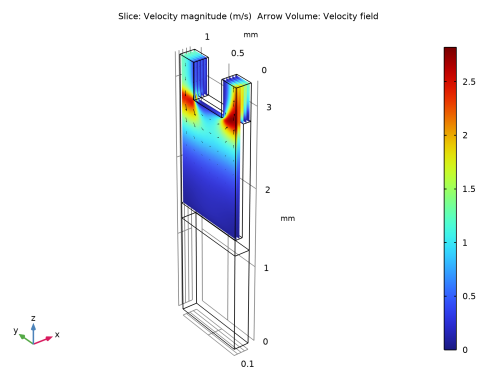
شکل 3: مشخصات سرعت در حوزه هوا.
شکل 4 میدان دمای حاصل را در هیت سینک با خطوط جریانی سرعت در حوزه هوا نشان می دهد.
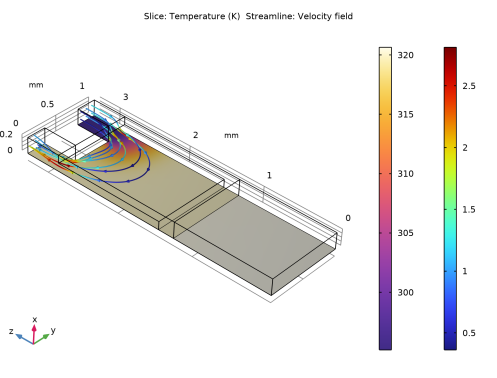
شکل 4: میدان دما و سرعت در هیت سینک جریان دارد.
در ناحیه تماس ناقص سرامیک-آلومینیوم، یک جهش کوچک دما به دلیل فشار تماس سبک ظاهر می شود. پرش متوسط به 0.7 K و رسانایی مشترک رابط حدود 8900 W/(m 2 ·K) ارزیابی می شود.
منابع
1. BC Pak، WC Chun، BJ Baek و D. Copeland، “Coling Air Cooling by Using Heat Sinks Microchannel Manifold”, Advances in Electronic Packaging , ASME-EEP, vol. 19، شماره 2، ص 1837-1842، 1997.
2. SP Jang، SJ Kim و KW Paik، “بررسی تجربی ویژگیهای حرارتی برای یک سینک حرارتی میکروکانالی که در معرض یک جت برخوردی، با استفاده از یک آرایه سنسور میکرو حرارتی”، Sensors and Actuators A: Physical ، جلد. 105، شماره 2، صفحات 211-224، 2003.
3. MM Yovanovich و EE Marotta, “Thermal Spreading and Contact Resistance” Heat Transfer Handbook , A. Bejan and AD Kraus eds., John Wiley & Sons, 2003.
مسیر کتابخانه برنامه: ماژول_انتقال_گرما/پاور_الکترونیک_و_خنک_کننده_الکترونیک/میکروکانال_هیت_سینک
دستورالعمل های مدل سازی
از منوی File ، New را انتخاب کنید .
جدید
در پنجره جدید ، روی  Model Wizard کلیک کنید .
Model Wizard کلیک کنید .
مدل جادوگر
1 | در پنجره Model Wizard ، روی |
2 | در درخت Select Physics ، Heat Transfer>Conjugate Heat Transfer>Liminar Flow را انتخاب کنید . |
3 | روی افزودن کلیک کنید . |
4 |
5 | در درخت انتخاب مطالعه ، General Studies>Stationary را انتخاب کنید . |
6 |
هندسه 1
1 | در پنجره Model Builder ، در قسمت Component 1 (comp1) روی Geometry 1 کلیک کنید . |
2 | در پنجره تنظیمات هندسه ، بخش Units را پیدا کنید . |
3 | از لیست واحد طول ، میلی متر را انتخاب کنید . |
بلوک 1 (blk1)
1 | در نوار ابزار Geometry ، روی |
2 | در پنجره تنظیمات برای Block ، قسمت Size and Shape را پیدا کنید . |
3 | در قسمت متن Width ، 0.2 را تایپ کنید . |
4 | در قسمت متن ارتفاع ، 2.85 را تایپ کنید . |
5 | برای گسترش بخش لایه ها کلیک کنید . در جدول تنظیمات زیر را وارد کنید: |
نام لایه | ضخامت (میلی متر) |
لایه 1 | 1.25 |
6 |
بلوک 2 (blk2)
1 | در نوار ابزار Geometry ، روی |
2 | در پنجره تنظیمات برای Block ، قسمت Size and Shape را پیدا کنید . |
3 | در قسمت متن Width ، 0.1 را تایپ کنید . |
4 | در قسمت متن ارتفاع ، 1.4 را تایپ کنید . |
5 | قسمت Position را پیدا کنید . در قسمت متن z ، 1.45 را تایپ کنید . |
6 |
تفاوت 1 (dif1)
1 | در نوار ابزار Geometry ، روی |
2 | فقط شی blk1 را انتخاب کنید. |
3 | در پنجره تنظیمات برای تفاوت ، بخش تفاوت را پیدا کنید . |
4 | زیربخش اشیاء را برای تفریق پیدا کنید . برای انتخاب دکمه ضامن |
5 | فقط شی blk2 را انتخاب کنید. |
6 |
بلوک 3 (blk3)
1 | در نوار ابزار Geometry ، روی |
2 | در پنجره تنظیمات برای Block ، قسمت Size and Shape را پیدا کنید . |
3 | در قسمت متن Width ، 0.2 را تایپ کنید . |
4 | در قسمت متن ارتفاع ، 1.85 را تایپ کنید . |
5 | قسمت Position را پیدا کنید . در قسمت متن z ، 1.45 را تایپ کنید . |
6 |
تفاوت 2 (dif2)
1 | در نوار ابزار Geometry ، روی |
2 | فقط شی blk3 را انتخاب کنید. |
3 | در پنجره تنظیمات برای تفاوت ، بخش تفاوت را پیدا کنید . |
4 | زیربخش اشیاء را برای تفریق پیدا کنید . برای انتخاب دکمه ضامن |
5 | فقط شی dif1 را انتخاب کنید. |
6 | تیک Keep objects to subtract را انتخاب کنید . |
7 |
بلوک 4 (بلک4)
1 | در نوار ابزار Geometry ، روی |
2 | در پنجره تنظیمات برای Block ، قسمت Size and Shape را پیدا کنید . |
3 | در قسمت متن Width ، 0.2 را تایپ کنید . |
4 | در قسمت Depth text 0.5 را تایپ کنید . |
5 | در قسمت متن ارتفاع ، 0.45 را تایپ کنید . |
6 | قسمت Position را پیدا کنید . در قسمت متن y ، 0.25 را تایپ کنید . |
7 | در قسمت متن z ، 2.85 را تایپ کنید . |
8 |
تفاوت 3 (dif3)
1 | در نوار ابزار Geometry ، روی |
2 | فقط شیء dif2 را انتخاب کنید. |
3 | در پنجره تنظیمات برای تفاوت ، بخش تفاوت را پیدا کنید . |
4 | زیربخش اشیاء را برای تفریق پیدا کنید . برای انتخاب دکمه ضامن |
5 | فقط شی blk4 را انتخاب کنید. |
6 | در نوار ابزار Geometry ، روی |
7 |
پارامترهای تولید گرما و فشار تماس بین هیت سینک آلومینیومی و حوزه سرامیکی را تعریف کنید.
تعاریف جهانی
پارامترهای 1
1 | در پنجره Model Builder ، در قسمت Global Definitions روی Parameters 1 کلیک کنید . |
2 | در پنجره تنظیمات برای پارامترها ، بخش پارامترها را پیدا کنید . |
3 | در جدول تنظیمات زیر را وارد کنید: |
نام | اصطلاح | ارزش | شرح |
Q_in | 5 [W/cm^3] | 5E6 W/m³ | تولید حرارت در سرامیک |
P_c | 0.35 [MPa] | 3.5E5 Pa | فشار تماس |
مواد را از کتابخانه متریال داخلی انتخاب کنید.
مواد را اضافه کنید
1 | در نوار ابزار Home ، روی |
2 | به پنجره Add Material بروید . |
3 | در درخت، Built-in>Air را انتخاب کنید . |
4 | روی Add to Component در نوار ابزار پنجره کلیک کنید . |
5 | در درخت، Built-in>Alumina را انتخاب کنید . |
6 | روی Add to Component در نوار ابزار پنجره کلیک کنید . |
7 | در درخت، Built-in>Aluminium 6063-T83 را انتخاب کنید . |
8 | روی Add to Component در نوار ابزار پنجره کلیک کنید . |
9 | در نوار ابزار Home ، روی |
مواد
آلومینا (mat2)
1 | در پنجره Model Builder ، در قسمت Component 1 (comp1)>Materials روی آلومینا (mat2) کلیک کنید . |
2 | فقط دامنه 1 را انتخاب کنید. |
آلومینیوم 6063-T83 (mat3)
1 | در پنجره Model Builder ، روی Aluminium 6063-T83 (mat3) کلیک کنید . |
2 | فقط دامنه 2 را انتخاب کنید. |
جریان آرام (SPF)
1 | در پنجره Model Builder ، در قسمت Component 1 (comp1) روی Laminar Flow (spf) کلیک کنید . |
2 | فقط دامنه 3 را انتخاب کنید. |
3 | در پنجره Settings for Laminar Flow ، بخش Domain Selection را پیدا کنید . |
4 |
5 | در کادر محاوره ای Create Selection ، در قسمت متن Selection name، Air را تایپ کنید . |
6 | روی OK کلیک کنید . |
ورودی 1
1 | در نوار ابزار Physics ، روی |
2 | فقط مرز 14 را انتخاب کنید. |
3 | در پنجره تنظیمات برای ورودی ، بخش Boundary Condition را پیدا کنید . |
4 | از لیست، جریان کاملاً توسعه یافته را انتخاب کنید . |
5 | قسمت Fully Developed Flow را پیدا کنید . در قسمت متن U av ، 0.85 را تایپ کنید . |
خروجی 1
1 | در نوار ابزار Physics ، روی |
2 | فقط مرز 10 را انتخاب کنید. |
تقارن 1
1 | در نوار ابزار Physics ، روی |
2 | فقط مرزهای 7، 8، 17، 24 و 25 را انتخاب کنید. |
انتقال حرارت در جامدات و سیالات (HT)
مایع 1
1 | در پنجره Model Builder ، در قسمت Component 1 (comp1)>Heat Transfer in Solids and Fluids (ht) روی Fluid 1 کلیک کنید . |
2 | در پنجره تنظیمات برای Fluid ، بخش انتخاب دامنه را پیدا کنید . |
3 | از لیست انتخاب ، هوا را انتخاب کنید . |
منبع حرارت 1
1 | در نوار ابزار Physics ، روی |
2 | فقط دامنه 1 را انتخاب کنید. |
3 | در پنجره تنظیمات برای منبع گرما ، بخش منبع گرما را پیدا کنید . |
4 | در قسمت متنی Q 0 ، Q_in را تایپ کنید . |
جریان 1
1 | در نوار ابزار Physics ، روی |
2 | فقط مرز 14 را انتخاب کنید. |
3 | در پنجره تنظیمات برای Inflow ، بخش Upstream Properties را پیدا کنید . |
4 | در قسمت متن T ustr ، 22[degC] را تایپ کنید . |
خروجی 1
1 | در نوار ابزار Physics ، روی |
2 | فقط مرز 10 را انتخاب کنید. |
تماس حرارتی 1
1 | در نوار ابزار Physics ، روی |
2 | فقط مرز 6 را انتخاب کنید. |
3 | در پنجره تنظیمات برای تماس حرارتی ، بخش تماس حرارتی را پیدا کنید . |
4 | از لیست h g ، رسانایی گاز شکاف صفحه موازی را انتخاب کنید . |
5 | قسمت Contact Surface Properties را پیدا کنید . در قسمت متن σ asp ، 1.5[um] را تایپ کنید . |
6 | در قسمت متن m asp ، 0.2 را تایپ کنید . |
7 | در قسمت متن p ، P_c را تایپ کنید . |
8 | در قسمت متن Hc ، 1[GPa] را تایپ کنید . |
9 | برای گسترش بخش Gap Properties کلیک کنید . از لیست k gap ، User defined را انتخاب کنید . |
تقارن 1
1 | در نوار ابزار Physics ، روی |
2 | فقط مرزهای 1، 2، 4، 5، 7، 8، 15-17 و 22-25 را انتخاب کنید. |
مش 1
تنظیمات مش تولید شده به طور خودکار وضوح خوبی را برای حوزه های سیال ارائه می دهد. برای به دست آوردن یک مش ریزتر در حوزه های جامد، حداکثر اندازه عنصر را برای حوزه های جامد تنظیم کنید.
اندازه
1 | در پنجره Model Builder ، در قسمت Component 1 (comp1) روی Mesh 1 راست کلیک کرده و Edit Physics-Induced Sequence را انتخاب کنید . |
2 | در پنجره تنظیمات برای اندازه ، کلیک کنید تا بخش پارامترهای اندازه عنصر گسترش یابد . |
3 | در قسمت متن حداکثر اندازه عنصر ، 0.09 را تایپ کنید . |
4 |
5 | در نوار ابزار صفحه اصلی ، |
نتایج
سرعت (spf)
نمودار سوم پیش فرض، میدان سرعت را در حوزه هوا نشان می دهد ( شکل 3 را ببینید ).
1 | در پنجره Model Builder ، در قسمت Results روی Velocity (spf) کلیک کنید . |
فلش جلد 1
1 | در نوار ابزار Velocity (spf) ، روی حجم |
2 | در پنجره تنظیمات برای حجم پیکان ، روی Replace Expression در گوشه سمت راست بالای بخش Expression کلیک کنید . از منو، Component 1 (comp1)>Linar Flow>Velocity and Press>u,v,w – فیلد سرعت را انتخاب کنید . |
3 | قسمت تعیین موقعیت پیکان را پیدا کنید . زیربخش نقاط شبکه ای x را پیدا کنید . در قسمت متنی Points ، 5 را تایپ کنید . |
4 | زیربخش نقاط شبکه z را پیدا کنید . در قسمت متنی Points ، 20 را تایپ کنید . |
5 | قسمت Coloring and Style را پیدا کنید . از لیست رنگ ، سیاه را انتخاب کنید . |
6 | در نوار ابزار Velocity (spf) ، روی |
جهش دما و رسانایی مشترک را در رابط تماس ارزیابی کنید.
جهش دما و رسانایی مشترک
1 | در نوار ابزار Results ، روی |
2 | در پنجره تنظیمات برای میانگین سطح ، جهش دما و رسانایی مشترک را در قسمت متن برچسب تایپ کنید . |
3 | فقط مرز 6 را انتخاب کنید. |
4 | قسمت Expressions را پیدا کنید . در جدول تنظیمات زیر را وارد کنید: |
اصطلاح | واحد | شرح |
بالا (T) – پایین (T) | ک | جهش دما |
ht.tc1.hjoint | W/(m^2*K) | هدایت مشترک |
عملگرهای بالا و پایین دما را در هر طرف مرز تماس برمیگردانند.
5 |
جهش دما در سطح مشترک حدود 0.7 کلوین است و رسانایی مشترک حدود 8900 W/(m²·K) است.
برای تشخیص واضح دمای رابط از نمودار دمای سه بعدی، مراحل بعدی را دنبال کنید.
دما (ht) 1
در پنجره Model Builder ، روی Temperature (ht) کلیک راست کرده و Duplicate را انتخاب کنید .
سطح 2
1 | در پنجره Model Builder ، گره Temperature (ht) 1 را گسترش دهید ، سپس روی Surface 2 کلیک کنید . |
2 | در پنجره تنظیمات برای Surface ، برای گسترش بخش Inherit Style کلیک کنید . |
3 | از لیست Plot ، هیچکدام را انتخاب کنید . |
سطح 1
در پنجره Model Builder ، در Results>Temperature (ht) 1 روی Surface 1 کلیک راست کرده و Delete را انتخاب کنید .
دمای تماس (ht)
1 | در پنجره Model Builder ، در قسمت Results روی دما (ht) 1 کلیک کنید . |
2 | در پنجره تنظیمات برای گروه طرح سه بعدی ، دمای تماس (ht) را در قسمت نوشتار برچسب تایپ کنید . |
وارونه
1 | در پنجره Model Builder ، در قسمت Results>Contact temperatures (ht) روی Surface 2 کلیک کنید . |
2 | در پنجره تنظیمات برای Surface ، Upside را در قسمت نوشتار Label تایپ کنید . |
3 | قسمت Expression را پیدا کنید . |
4 | چک باکس Description را انتخاب کنید . در فیلد نوشتاری مرتبط، Upside temperature را تایپ کنید . |
5 | قسمت Coloring and Style را پیدا کنید . |
6 | در کادر محاوره ای Color Table ، Thermal>HeatCameraLight را در درخت انتخاب کنید. |
7 | روی OK کلیک کنید . |
جنبه منفی
1 | در پنجره Model Builder ، در قسمت Results>Contact temperatures (ht) روی Surface 3 کلیک کنید . |
2 | در پنجره تنظیمات برای Surface ، Downside را در قسمت نوشتار Label تایپ کنید . |
3 | قسمت Expression را پیدا کنید . |
4 | چک باکس Description را انتخاب کنید . در فیلد نوشتاری مرتبط، Downside temperature را تایپ کنید . |
تغییر شکل
1 | در پنجره Model Builder ، گره Upside را گسترش دهید ، سپس روی Deformation کلیک کنید . |
2 | در پنجره تنظیمات برای تغییر شکل ، بخش مقیاس را پیدا کنید . |
3 | در قسمت متنی Scale factor ، 2 را تایپ کنید . |
برای بازتولید نمودار نشان داده شده در شکل 4 ، مراحل زیر را دنبال کنید.
دما (ht)
در پنجره Model Builder ، گره Results>Temperature (ht) را گسترش دهید .
Surface 1, Surface 2, Surface 3
1 | در پنجره Model Builder ، در بخش Results>Temperature (ht) ، روی Ctrl کلیک کنید تا Surface 1 ، Surface 2 و Surface 3 را انتخاب کنید . |
2 | کلیک راست کرده و Delete را انتخاب کنید . |
دما (ht)
در پنجره Model Builder ، در قسمت Results روی دما (ht) کلیک کنید .
برش 1
1 | در نوار ابزار دما (ht) ، روی |
2 | در پنجره تنظیمات برای Slice ، روی Replace Expression در گوشه سمت راست بالای بخش Expression کلیک کنید . از منو، Component 1 (comp1)>Heat Transfer in Solids and Fluids>Temperature>T – Temperature – K را انتخاب کنید . |
3 | قسمت Plane Data را پیدا کنید . از لیست روش ورود ، Coordinates را انتخاب کنید . |
4 | قسمت Coloring and Style را پیدا کنید . |
5 | در کادر محاوره ای Color Table ، Thermal>HeatCameraLight را در درخت انتخاب کنید. |
6 | روی OK کلیک کنید . |
دما (ht)
در پنجره Model Builder ، روی دما (ht) کلیک کنید .
ساده 1
1 | در نوار ابزار دما (ht) ، روی |
2 | در پنجره تنظیمات برای Streamline ، روی Replace Expression در گوشه سمت راست بالای بخش Expression کلیک کنید . از منو، Component 1 (comp1)>Linar Flow>Velocity and Press>u,v,w – فیلد سرعت را انتخاب کنید . |
3 | فقط مرز 14 را انتخاب کنید. |
4 | بخش Streamline Positioning را پیدا کنید . در قسمت متن شماره ، 6 را تایپ کنید . |
5 | قسمت Coloring and Style را پیدا کنید . زیربخش Line style را پیدا کنید . از لیست نوع ، لوله را انتخاب کنید . |
6 | چک باکس Radius scale factor را انتخاب کنید . |
7 | در قسمت متن بیان شعاع لوله ، 0.006 را تایپ کنید . |
8 | زیربخش Point style را پیدا کنید . از لیست نوع ، پیکان را انتخاب کنید . |
9 | کادر شماره فلش را انتخاب کنید . در فیلد متن مرتبط، 36 را تایپ کنید . |
بیان رنگ 1
1 | در نوار ابزار دما (ht) ، روی |
2 | در پنجره تنظیمات برای Color Expression ، روی Replace Expression در گوشه سمت راست بالای بخش Expression کلیک کنید . از منو، Component 1 (comp1)>Laminar Flow>Velocity and Press>spf.U – Velocity magnitude – m/s را انتخاب کنید . |
تعاریف
در پنجره Model Builder ، گره Component 1 (comp1)>Definitions را گسترش دهید .
دوربین
1 | در پنجره Model Builder ، گره Component 1 (comp1)>Definitions>View 1 را گسترش دهید ، سپس روی Camera کلیک کنید . |
2 | در پنجره تنظیمات دوربین ، بخش دوربین را پیدا کنید . |
3 | در قسمت نوشتار زاویه زوم ، 7 را تایپ کنید . |
4 | قسمت Position را پیدا کنید . در قسمت متن x ، 11 را تایپ کنید . |
5 | در قسمت متن y ، -11 را تایپ کنید . |
6 | در قسمت متن z ، -8 را تایپ کنید . |
7 | قسمت Target را پیدا کنید . در قسمت متن x ، 0.1 را تایپ کنید . |
8 | در قسمت متن y ، 0.50 را تایپ کنید . |
9 | در قسمت متن z ، 1.66 را تایپ کنید . |
10 | قسمت Up Vector را پیدا کنید . در قسمت متن x ، 0.8 را تایپ کنید . |
11 | در قسمت متن y ، 0.4 را تایپ کنید . |
12 | در قسمت متن z ، 0.4 را تایپ کنید . |
13 | قسمت مرکز چرخش را پیدا کنید . در قسمت متن z ، 1.66 را تایپ کنید . |
14 | قسمت View Offset را پیدا کنید . در قسمت متن x ، 0.25 را تایپ کنید . |
15 | در قسمت متن y ، -0.25 را تایپ کنید . |
16 |
نتایج
دما (ht)
1 | در پنجره Model Builder ، در قسمت Results روی دما (ht) کلیک کنید . |
2 | در پنجره Settings for 3D Plot Group ، قسمت Plot Settings را پیدا کنید . |
3 | از لیست View ، View 1 را انتخاب کنید . |
4 | در نوار ابزار دما (ht) ، روی |




